Реклама
Добро је познато да се сви рачунари, укључујући Мацу, временом успоравају. Овај пад перформанси може да вас фрустрира и лако је помислити да треба да испуцате додатну РАМ меморију - или чак да купите нову машину - пре него што желите.
Али постоји велики број једноставних промена које могу побољшати перформансе рачунара и убрзати тај спор Мац, а неће вас коштати ни новчића.
Прво: грешке због којих се ваш Мац ради спор
Претходно смо покривали неке узроке спорог Маца када смо гледали честе грешке које успоравају ваш Мац 7 уобичајених грешака које успоравају ваш МацДа ли ваш Мац ради споро? Променом неких рачунарских навика могли бисте побољшати његове перформансе. Ових 7 великих грешака могу успорити ваш Мац. Опширније . Пре него што наставите, требало би да прођете кроз тај водич како бисте знали шта да не радите.
Обухвата брзе поправке попут затварања захтјевних програма и брисања предмеморија које доносе тренутна побољшања перформанси на вашем Мац-у. Али ако ваш рачунар и даље не ради како желите, наставите са доњим саветима.
1. Надоградите мацОС
Многи још увек верују у мит да надоградње оперативног система увек успоравају вашу машину. И док понекад могу имати проблема са перформансама на стварно старим рачунарима, ове исправке обично чине више користи него штете. Они укључују исправке грешака, закрпе и побољшања која често повећавају брзину вашег Мац-а.
Ове датотеке за ажурирање ОС-а могу бити прилично велике. Ако вам је мало простора на чврстом диску, вероватно ћете га прво морати ослободити (погледајте корак 2, испод).
Да бисте ажурирали оперативни систем, проверите да ли је лаптоп повезан са утичницом и направите резервну копију Мац рачунара прво у случају да нешто пође по злу. Кликните Аппле мени у горњем левом углу екрана и идите на О овом Мацу > Ажурирања софтвера.
Ако је доступна надоградња софтвера, видећете Надоградите сада дугме. Кликните на то и преузимање ће почети.
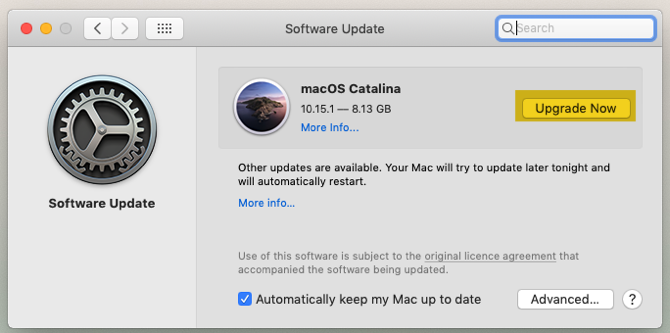
Након неког времена рачунар ће се поново покренути и проћи ћете кроз поступак инсталације. Овај поступак ажурирања ће ажурирати не само оперативни систем, већ и многе подразумеване апликације од Аппле-а.
2. Ослободите простор на тврдом диску
Како ваш погон за складиштење достиже капацитет, перформансе брзо падају. Показало се да велике датотеке имају више негативног утицаја на брзину вашег Маца него мале датотеке. Зато је увек паметно ослободити најмање 25% свог простора на диску, ако је могуће.
Да бисте проверили колико слободног простора имате на тврдом диску, идите на Аппле мени> О овом Мац рачунару > Складиште.
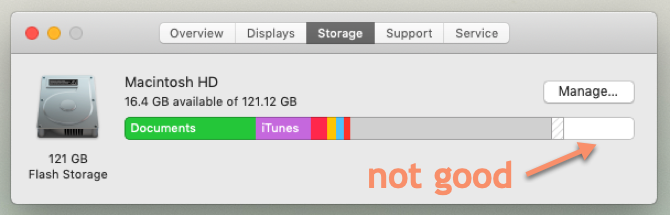
Ако вам је мало простора, као што је приказано на слици горе, исплатиће се да прођете кроз наш водич како ослободити простор на Мац рачунару. Ово ће вас провести кроз начин да направите сваки од следећих корак по корак:
- Баци смеће
- Деинсталирајте апликације које не користите
- Пронађите и избришите велике датотеке
- Избришите иТунес датотеке и сигурносне копије иОС-а
- Погледајте апликације за складиштење у облаку
- Оптимизирајте складиште у апликацији за фотографије
- Чувајте директоријуме Десктоп и докумената у облаку
Поред тога, препоручујемо вам да фотографије и музичке библиотеке пребаците на спољни чврсти диск, јер могу заузети огромну количину простора. Направите најмање две копије (или направите резервну копију код пружаоца услуга облака) у случају да један од ваших дискова не успе.
Након што сам прошао кораке из овог водича, ослободио сам додатних 34 ГБ простора на тврдом диску.

3. Уклоните ставке покретања
До помозите свом Мац-у да се брже дигне Како убрзати свој Мац стартДа ли се ваш Мац заувек подиже? Ево како да то убрзате. Опширније требало би да минимизирате број позадинских процеса који се учитавају сваки пут када поново покренете. Да уради ово:
- Иди на Системске поставке> Корисници и групе и изаберите име налога на левој бочној траци.
- Кликните на Артикли за пријављивање.
- Одаберите ставке које више не желите да учитате при покретању.
- Уклоните их кликом на минус дугме.
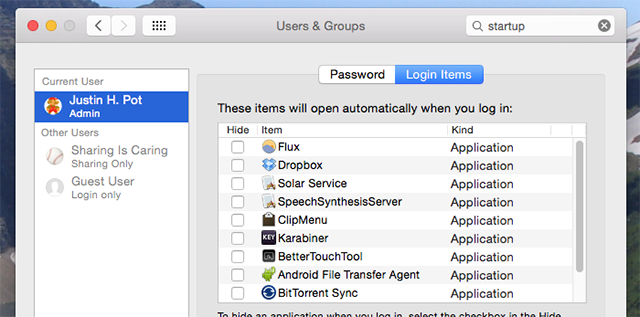
4. Избришите непотребне виџете
Имати гомилу видгета који се приказују у позадини такође може утицати на брзину вашег Маца. Да бисте уклонили неке од ових ствари:
- Отвори Обавештење центар кликом на дугме у горњем десном углу екрана.
- Иди на Данас картицу.
- Кликните на Уредити на дну центра за обавештавање.
- Кликните на црвено избриши дугме да уклоните све видгете који су непотребни.
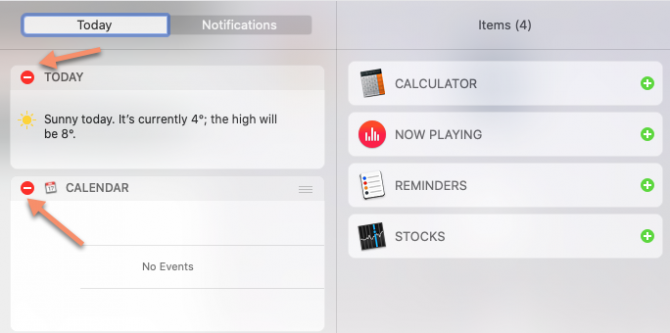
5. Поново изградите индекс рефлектора
Ако је Спотлигхт престао да враћа резултате које очекујете или се покреће нарочито споро, поново би требало да помогне поновна изградња индекса Спотлигхт. Следите ове кораке да бисте то учинили:
- Иди на Системске поставке> Спотлигхт > Приватност.
- Кликните Плус и изаберите диск јединицу или мапе које желите да поново поставите.
- Потврдите да их желите (привремено) изузети из подручја рефлектора.
- Изаберите исти диск или мапу и кликните на минус дугме да бисте их поново уклонили.
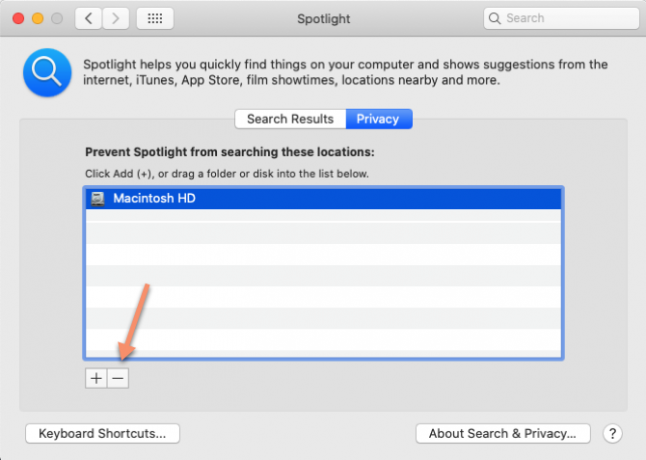
То ће приморати Спотлигхт да поново постави тај диск или фасциклу, што би требало да омогући претраживање без проблема. Ово може потрајати неко време, зато будите стрпљиви ако вам се Спотлигхт у почетку чини сталожен.
6. Искључите визуелне ефекте
Једва приметни визуелни ефекти мацОС-а могу утицати на перформансе рачунара више него што мислите. Да бисте их онемогућили:
- Иди на Систем Преференцес > Доцк.
- Унтицк Анимиране апликације за отварање.
- Подесите Смањите прозоре користећи опција за Ефекат скале.
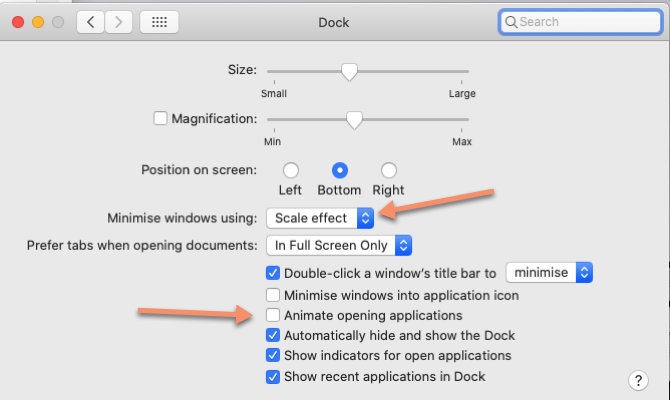
Онда:
- Иди на Систем Преференцес > Приступачност> Екран,
- Изаберите Смањите транспарентност.
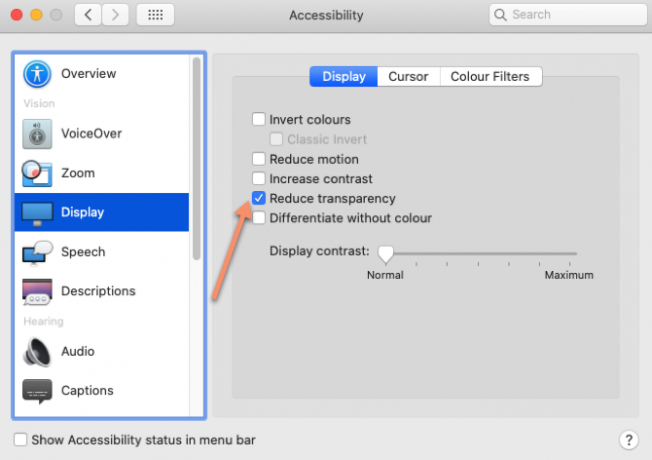
7. Не синхронизујте превише података у облаку одједном
Ако покушавате да синхронизујете велике мапе са облаком помоћу услуга као што су иЦлоуд, Гоогле диск или Дропбок, то ће вероватно успорити све. Обавезно рутински прегледајте које се датотеке и фасцикле преносе у облак да не бисте одједном послали превише.
Можете да прегледате и подесите које сигурносне копије података иду на иЦлоуд Систем Преференцес> Аппле ИД> иЦлоуд.
Да бисте управљали којим мапама се синхронизују са другим провајдерима складишта у облаку, обично ћете морати да одете на Подешавања плочу одређене апликације коју користите (попут Дропбок-а или Гоогле диска). Покушајте да избегавате синхронизацију мапа које се често мењају.
8. Подесите подразумевану фасциклу Финдер
Сваки пут када отворите Финдер, он мора да учита скуп скупа као задани. Ако је ово велика мапа, то вам може одузети више времена него што бисте желели (на пример, ако на радној површини имате на тоне предмета). Уместо тога, требало би да то промените у мању, мање захтевну фасциклу како би се Финдер брже учитао:
- Отвори Финдер.
- Идите на траку са менијима и кликните Финдер > Подешавања.
- У Генерал идите на Нови прозори Финдер-а приказују падајућег пада и изаберите нову задану фасциклу.
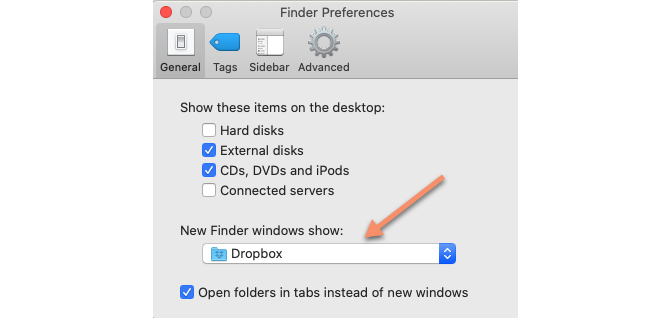
9. Уклоните додатке прегледача
Пошто се тако велики део рачунара већине људи ових дана обавља у оквиру прегледача, лагани претраживач може бити погрешан за спор Мац. Овде је најлакши поправак уклањање непотребних и гломазних додатака / додатака из било којег прегледача који користите.
Показали смо како очистити екстензије прегледача на једноставан начин Како очистити екстензије прегледача (лак начин)Ако редовно прегледавате цоол екстензије, вероватно је време да очистите оне додатке које више не желите, волите или не морате. Ево како то лако учинити. Опширније . Ако су вам потребне детаљније информације, погледајте ове службене странице помоћи:
- Како управљати додацима у Сафарију
- Управљање додацима у Цхроме-у
- Како уклонити додатке за Фирефок
10. Редовно ажурирајте своје апликације
Застареле апликације које нису оптимизоване за најновије ажурирање мацОС-а могу проузроковати да се ваш Мац осећа спорије него што заиста јесте. Због тога је увек важно да ажурирате софтвер на рачунару.
Да бисте то урадили, идите на Продавница апликација > Ажурирања. Ако су доступне било какве исправке апликација, видећете их на попису. Или кликните да бисте ажурирали сваку апликацију појединачно или одаберите Ажурирај све у горњем десном углу да бисте инсталирали све доступне исправке одједном.
Мац ради споро? Не више!
Уз ове једноставне савете, требали бисте приметно побољшати брзину свог Маца. Међутим, ако ваш уређај и даље не ради брзином која је прихватљива, постоји неколико екстремнијих (или скупих) опција.
Ако је рачунар заиста стар, можда ћете најбоље купити куповину обновљеног Маца како бисте уштедјели нешто новца. За јефтинију опцију, ако је ваш модел довољно стар, можда бисте могли надоградите РАМ на вашем Мац-у.
Ако не успете ниједно од ових, можете потпуно инсталирајте мацОС Како поново инсталирати мацОС за брз и спретан Цлеан МацТребате да вратите свој Мац на фабричка подешавања? Ево како инсталирати нову копију мацОС-а и избрисати све. Опширније , без или без брисања меморијског диска у потпуности. На тај начин враћа свој Мац на фабричка подешавања. Надамо се да до овога неће доћи, а ови савети ће вам користити више Мац рачунара.
Роб Нигхтингале је дипломирао филозофију на Универзитету Иорк, Велика Британија. Радио је као менаџер за друштвене медије и консултант преко пет година, одржавајући радионице у неколико земаља. Последње две године Роб је био и технолошки писац, а МакеУсеОф-ов менаџер за друштвене медије и уредник билтена. Обично ћете га наћи како путује…
